
En 2011 tuvo picos en los que supero las 30 vulnerabilidades en un solo mes y en el pasado ha sufrido ataques masivos que están documentados en Internet y que deben servir para concienciar a los usuarios y desarrolladores de la importancia de implementar medidas preventivas que eviten dejar sitios vulnerables.
Mute Screamer (Mutex) utiliza PHPIDs para detectar ataques en un sitio de WordPress y permite reaccionar de la forma escogida. Cabe decir que PHPIDs es una librería que esta pensada para bloquear todo tipo de amenazas en desarrollos basados en PHP permitiendo al desarrollador implementar una defensa mediante el uso de esta librería en proyectos, en este caso, basados en WordPress.
- PHPIDs bloquea ataques de tipo XSS, SQLI o RFI, entre otros.
- Ver los registros del ataque. Panel de control, Intrusiones.
- Enviar mensajes de correo electrónico con alertas.
- Configurar excepciones PHPIDs, html y campos json.
- Mostrar una página de advertencia.
- Registro de usuarios de administración de WP (log).
- Actualizaciones automáticas de default_filter.xml y Converter.php desde phpids.org.
- La actualización automática muestra un diff de los cambios que se actualizarán.
- Prohibición de cliente al ataque encima del umbral de la prohibición.
- Prohibición de cliente cuando se producen ataques que exceden el límite de ataques repetitivos.
- Muestra plantilla de prohibidos y el mensaje.
- Copiar la carpeta mute-screamer a /wp-content/plugins.
- Activar Mute Screamer a través de la página de plugins en la administración de WordPress.
- Ir a Ajustes, Mute Screamer para configurar.
- Habilitar envio de un correo electrónico cuando se supere un límite de actividad permitiéndonos filtrar escaneos aleatorios puntuales.
- Aplicar un bloqueo a una IP si supera un determinado número de ataques y establecer el tiempo del bloqueo.
- Definir excepciones para evitar falsos positivos.
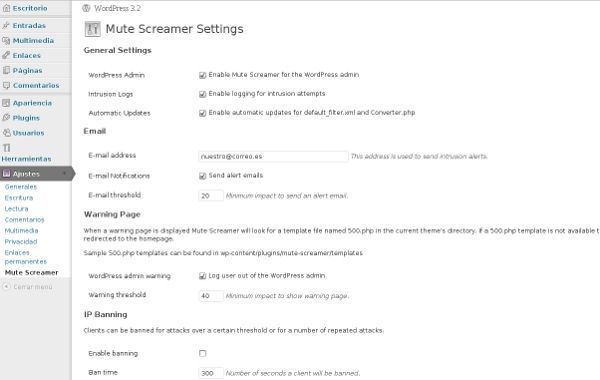
Desde Dashboard, Instrusions, podremos revisar los incidentes de seguridad que hayan sido detectados, pudiendo ver el número y tipo de ataques recibidos, modo de ejecución y las IPs de procedencia de los ataques.
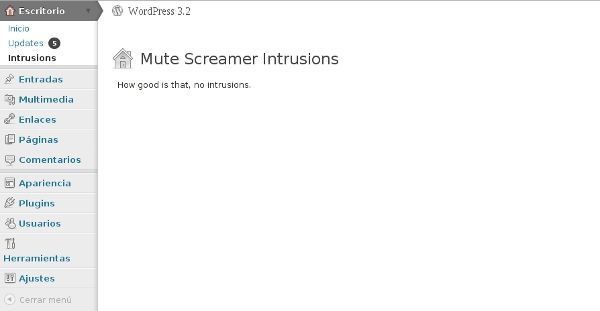
- Actualizado con las últimas reglas PHPIDs y convertidor.
- Actualización de excepciones por defecto.
- Opción para desactivar las actualizaciones automáticas para default_filter.xml y Convertor.php.
- Excluir intrusiones masivas.
- Actualización a PHPIDs 0.7
- Opción para desactivar el registro de la intrusión.
- Actualizaciones compatibles con WordPress 3.3.
- Añadidas pruebas unitarias.
Descarga del plugin Mute Screamer (Mutex) desde el directorio de plugis de WordPress.org.
En el siguiente vídeo repasamos la instalación del plugin y su correspondiente configuración.
Cabe reseñar que es posible que en servidores con ModSecurity imlementado, el plugin Mutex pierda funcionalidad, que no efectividad en caso de detectar ataques concretos basados en vectores vulnerables, al estar dentro de la capa de seguridad del servidor, lo que no obstante es una tranquilidad para quienes alojen sus proyectos donde se implementen esta y otras seguridades en paralelo como es el caso de los servidores de Webempresa.
Mutex está reconocida como una buena herramienta de primera línea de seguridad que sin duda debería estar instalada por defecto en todo WordPress que se precie.
¿Te ha resultado útil este artículo?

Miembro del equipo de soporte técnico de Webempresa.
Coordinador de contenidos en el Blog y en Youtube.
Soporte técnico en CiberProtector. Teacher en Webempresa University










